كيفية إنشاء مشاكل في ريدماين
بناء وتحديث وتوسيع أو تعديل المواقع الإلكترونية أو الأنظمة أو التطبيقات ي عددًا هائلاً من عناصر العمل حتى تتمكن من تسليمها قبل تحقيق الهدف العام المتوقع. في هذه الحالة ، تحتاج إلى استخدام متتبع المشكلات لأنه هو المكون الأساسي للنجاح.
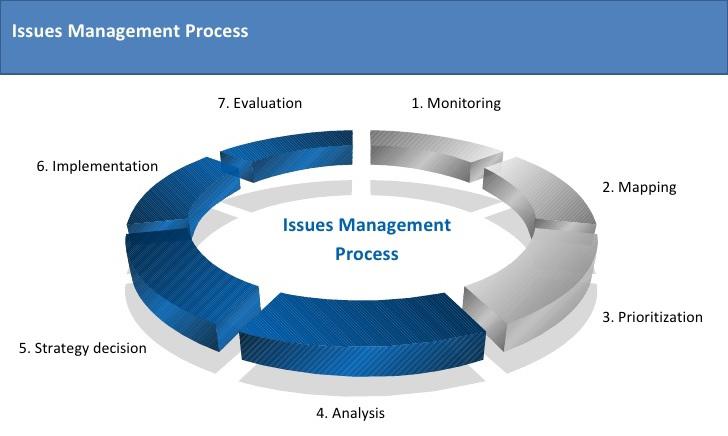
ما هي المشاكل في ريدماين
المشاكل هي من بين العناصر الأكثر أهمية وشيوعًا في ريدماين. يمكنك إضافة مشكلة إلى مشروع محدد. لإنشاء مشاكل داخل مشروع ، تحتاج إلى أذونات. يمكن إدارة الأذونات من الإدارة > الأدوار والأذونات.
إنشاء مشكلة في ريدماين
أولاً ، دعنا نتعرف على الحقول التي يمكنك العثور عليها في نموذج الإنشاء:
- ved brug af المتتبع ، يمكنك تحديد نوع المشكلة.
- .ي Emne ، يمكنك كتابة اسم المشكلة التي تقوم بإنشائها. يتم استخدام الوصف لكتابة ملخص للمشكلة.
- إذا كنت تقوم بإنشاء مشكلة جديدة , فيجب عليك تعيين Status إلى جديد. ومع ذلك ، يمكنك تحديث حالة المشكلة لاحقًا.
- du kan indstille prioritet إلى فورية ، عاجلة ، عالية ، عادية ومنخفضة. إذا كنت مسؤولًا ، يمكنك تعديل مستوى الأولوية في الإدارة > التعدادات.
- يمكنك تعيين المشكلة لمستخدم أو مجموعة من المستخدمين من خلال tildelt.
- إذا قمت بالتحقق من Særlig ، فإن أعضاء المشروع المحدودين أو المستخدمين فقط يمكنهم عرض المشكلة. الأعضاء الذين يمكنهم العرض هم المشاهدين والمخصصون ومديرو المشروع والمسؤولون والمؤل.
- ved brug af المهمة الأصلية ، يمكنك جعل المشكلة الحالية مهمة فرعية لمشكلة أخرى , مما يجعل تلك المشكلة ة
- .ي seere ، يمكنك تحديد المزيد من أعضاء المشروع الذين سيتلقون إشعارات البريد الإلكترون يمتلقون إشعارات البريد الإلكترون يمكنك بعة المشكلة.
إذا كنت ترغب في إنشاء مشكلة جديدة , يجب عليك اتباع الخطوات التالية:
1. أولاً ، تحتاج إلى تسجيل الدخول إلى حسابك.
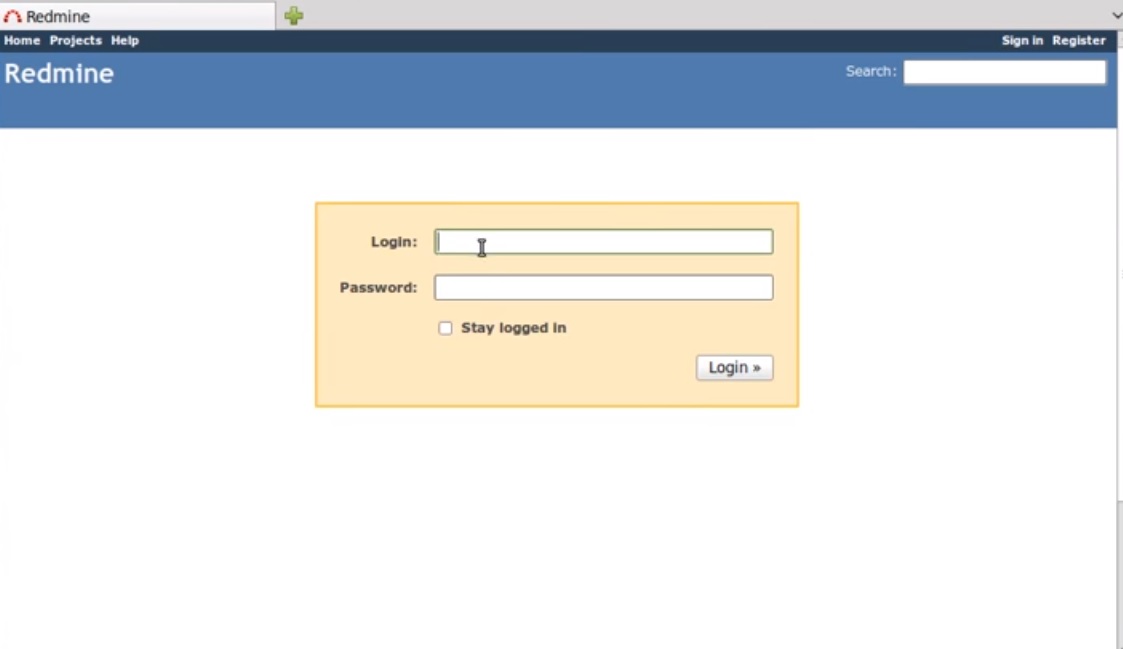
صفحة تسجيل الدخول إلى ريدماين
2. الآن انتقل إلى مشروع وحدد المشروع الذي ترغب في إضافة مشكلة إليه.
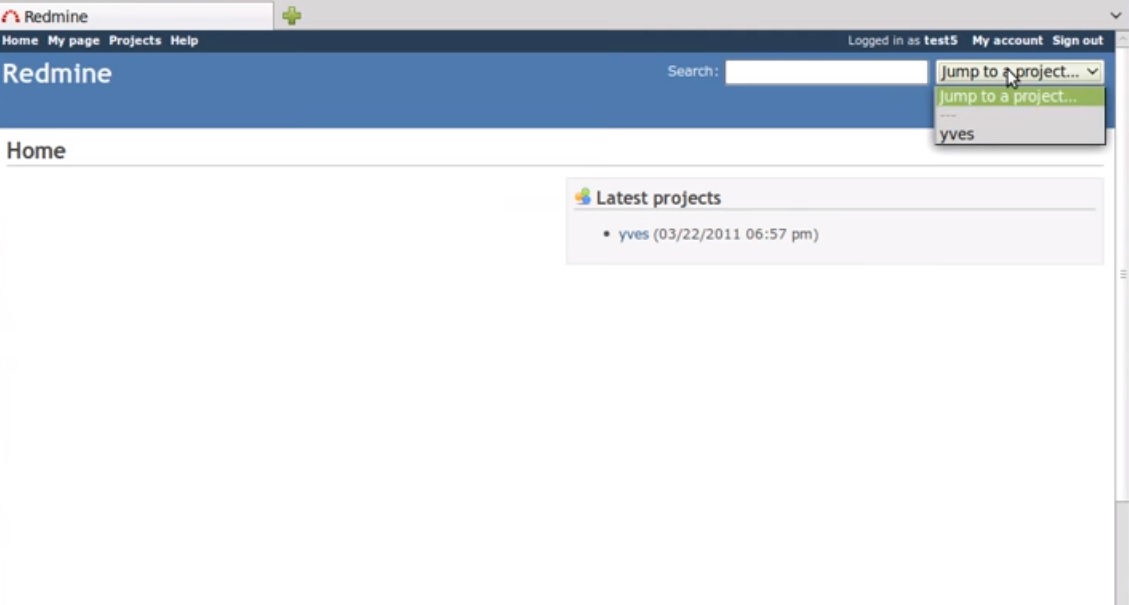
الانتقال إلى مشروع
3. الآن تحتاج إلى النقر على "مشكلة جديدة"
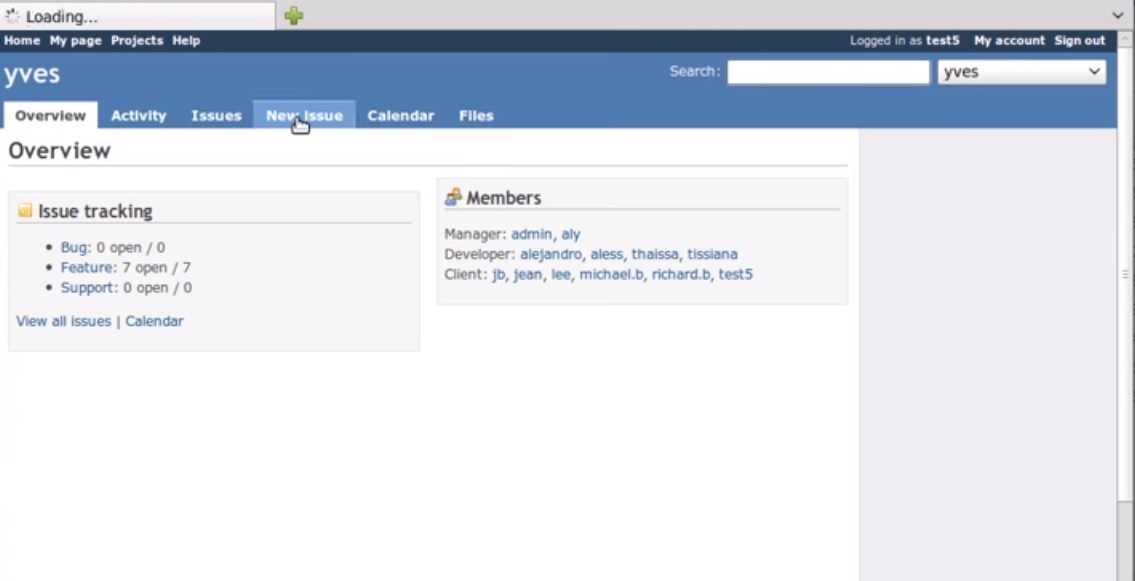
إنشاء مشكلة جديدة
4. حدد "المتتبع"
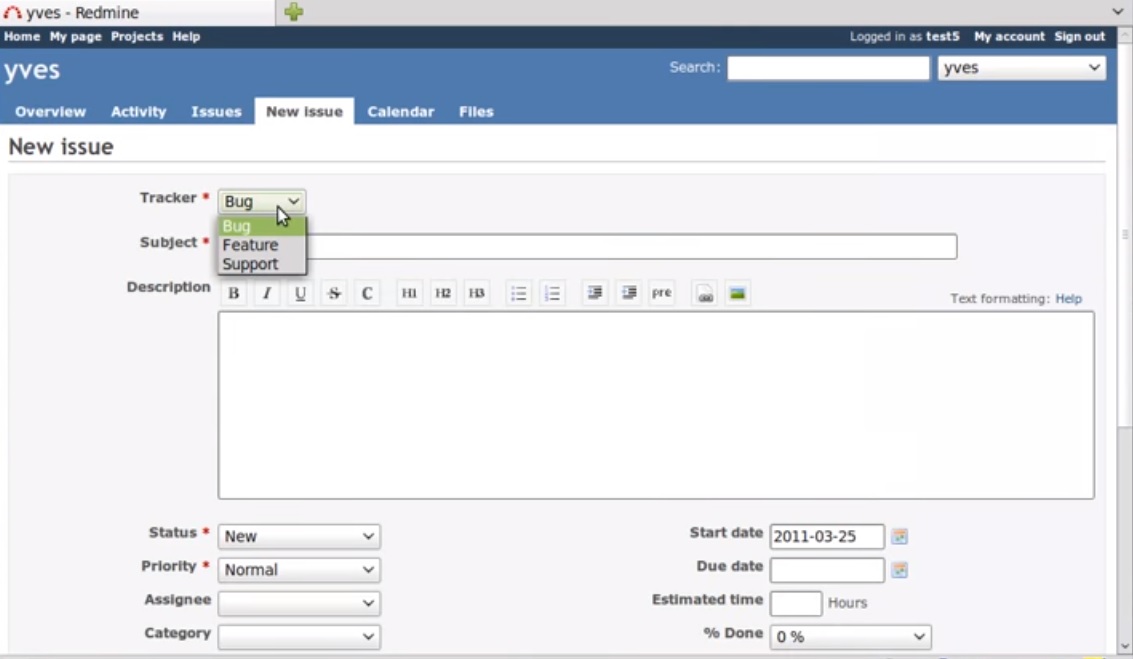
حدد المتتبع
5. اكتب موضوعًا
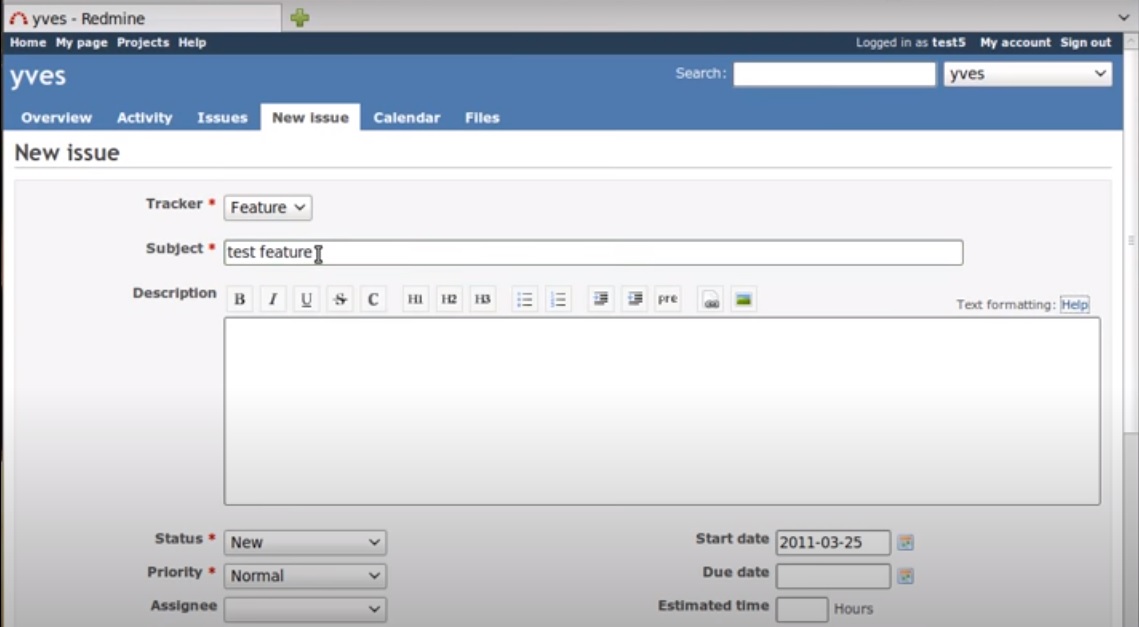
اكتب موضوعًا
6. الآن يمكنك كتابة وصف
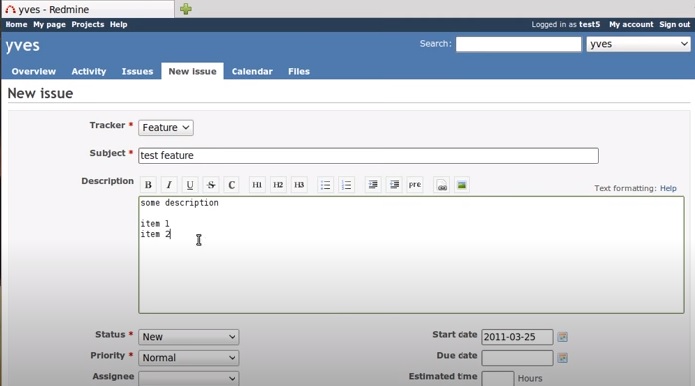
اكتب وصفًا
7. حدد حالة المشكلة
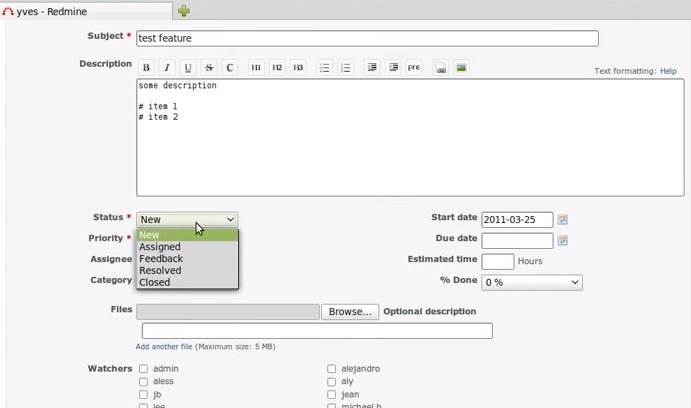
حدد الحالة
8. أضف الأولوية
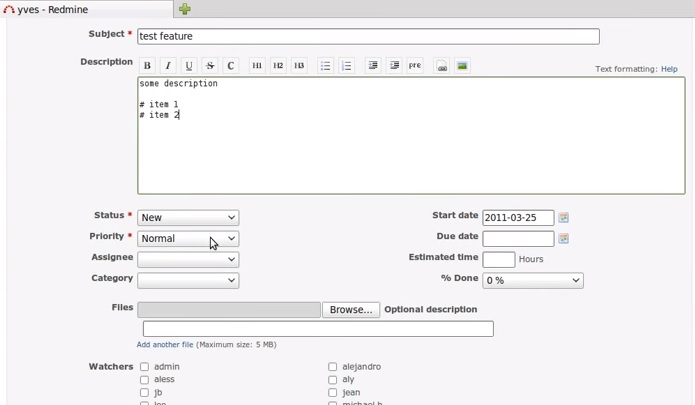
حدد الأولوية
9. الآن حدد من ترغب في تعيين تلك المشكلة له
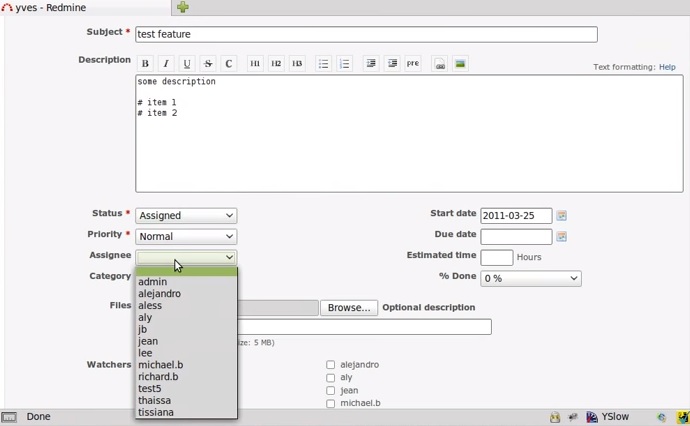
تعيين مخصص
10. حدد فئة المشكلة الخاصة بك
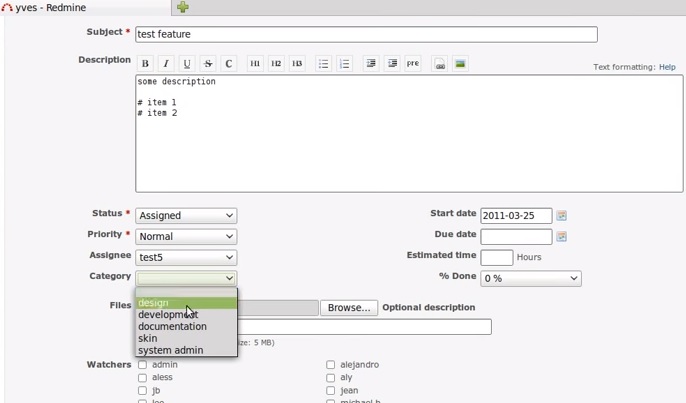
حدد الفئة
11. يمكنك أيضًا تعيين تاريخ البدء وتاريخ الاستحقاق للمشكلة
12. وانقر على إنشاء
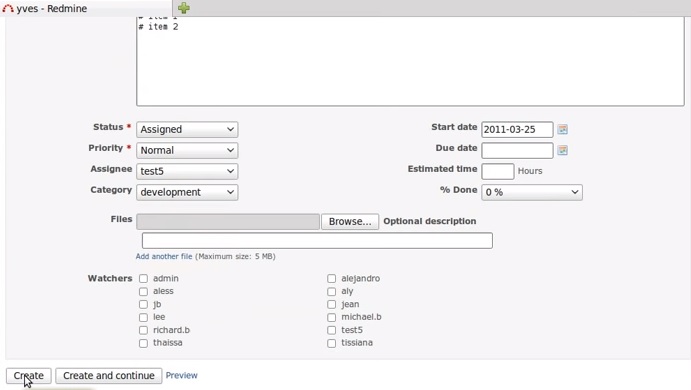
إنشاء مشكلة
13. سيتم إنشاء المشكلة بنجاح
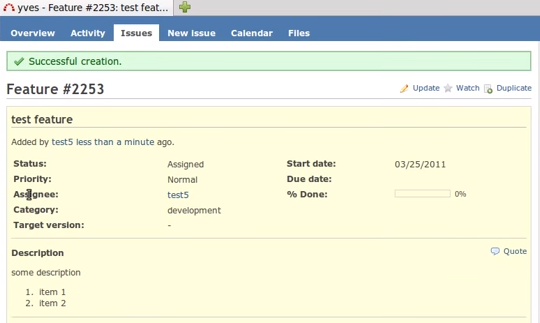
تم إنشاء مشكلة جديدة
konklusion
من الصعب تحديد ما إذا كان ريدماين هو برنامج إدارة المشاريع أم أداة تمتبعاة تمتبعع. عادةً ما يجب أن يتضمن أداة تتبع المشكلات الجيدة بعض ميزات إدارة المشاريع. في ريدماين ، تجتمع هاتان المكونتان بسلاسة. يمكن لريدماين ، بوصفه أداة تتبع المشكلات , أيضًا دعم هذهه الميزات ةثالة صصة والتعليق والاشتراك والمهام الفرعية والأولويات.

الترقية النهائية لـ Redmine؟ سهلة.
احصل على جميع الأدوات القوية لتخطيط المشروع المثالي وإدارته والسيطرة علميه فارة علميه ف
